iOS 17.0〜18.0.1、iOS 18.1 / 18.1.1、一部iOS 18.2以降でも使用可能なカスタマイズツール『Nugget』ですが、アップデートされ「Nugget 5.1」がリリースされています。
本バージョンでは以前から予告されていた「好きな動画を壁紙として使用する機能」が追加。
Nugget 5.1
『Nugget』のアップデートが行われ、【Nugget 5.1】がリリース。Nugget 5.1は以下からそれぞれのOS向けにダウンロード行なっていただけます。
- Windows版:Nugget_Windows.zip
- Mac版(Apple Silicon):Nugget_macOS_arm.zip
- Mac版(Intel):Nugget_macOS_Intel.zip
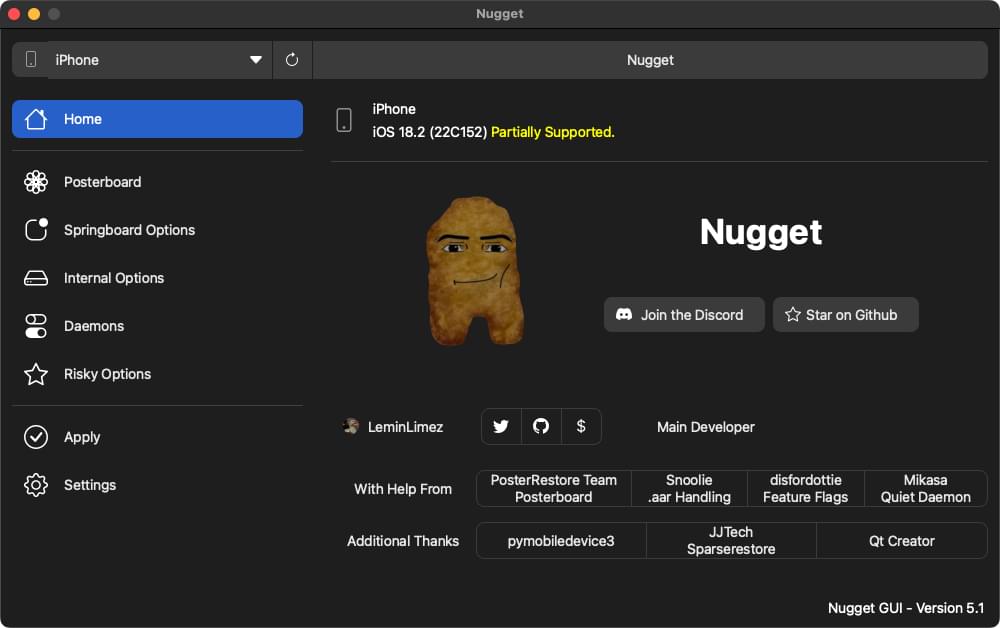
更新内容
- 壁紙として動画(mp4 / mov)をインポートできる機能を追加
- ┣ 動画を逆ループ再生させたり、時計を非表示にするオプションも備わっています
- ┣ お使いのデバイスに合わせ、自動的に動画は拡大 or 縮小されます
- ┗ 注意点:使用可能な動画ファイルは「300フレーム」までに制限されています
- クラッシュレポートとWiFi WAPICデーモンの無効化を追加
- 一部ラベルのメッセージを改善し、わかりやすくしました
- Applyボタンを押したのち、アプリがフリーズする問題を修正
- .tendiesファイル(アニメーション壁紙)のコンテナガイのファイルによって発生するクラッシュを修正
- 10個以上のtendiesファイルをインポートすると、Nuggetが警告を意図せず表示してしまう問題を修正
- デーモンもしくはPostarBoardを適用する際、MobileGestaltが適用されない問題を修正
- PosterBoardカスタマイズの適用を最適化
動画を壁紙として適用できるように!
前バージョン(v5.0.x)では「アニメーション壁紙の追加」が可能となっていましたが、自作するには複雑な仕様であり、アニメーションする部分も限られていました。
ですが本バージョンでは好きな動画を壁紙として追加することができるようになっています!
好きな動画(.mp4 / .mov)ファイルをNuggetから選択して実行するだけで壁紙項目内の「コレクション」から選択ができるようになっており、ロック画面 / ホーム画面どちらにも適用可能です。
*以下GIFアニメでは、GIFにする影響でフレームレート / 画質が低下しています。実際には元動画の仕様に準拠するため、ヌルヌルで動かすことも可能。


オプション
オプションとして、元動画とは逆にループ再生させる「逆ループ再生」と、ロック画面の時計を非表示にする「最前面表示」が備わっています。
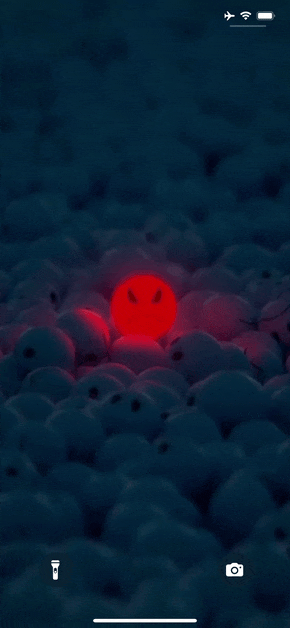
300フレームまでの動画が使用可能
選択できる動画ファイルは「総フレーム数が300フレームまでの動画ファイル」という制限が存在します。動画の再生時間ではなく、あくまで「総フレーム数」での制限となっている点には注意が必要。
たとえば、60FPSの動画であれば5秒で300フレームとなります。逆に、15FPSに落とすことで20秒の動画を使用することも可能という仕様。
使用方法
使用方法は簡単で、Nuggetの「Posterboard」項目から「Modify」を選択して有効化。
「Live」を選択して、「Choose Video」から動画ファイルを選択。Applyから適用するだけです。
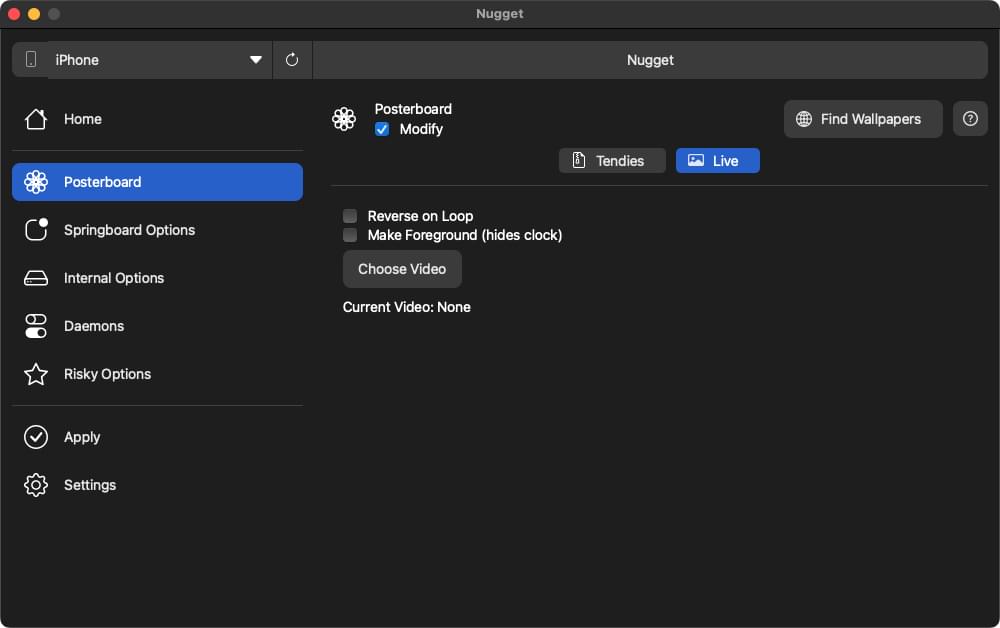
〆
動画を壁紙として使用できるため、前回のアニメーション壁紙追加機能とは異なり一般利用もかなりしやすいのかなと!
比較的iPhoneの画面比率でもループ動画が配布されていたりしますし、4K動画であればそのまま利用 or 切り抜いて使うことで画質を犠牲にせず動画壁紙に利用できるはず。
ただ、300フレームの制限があるため、この辺りはフレームレートを下げるなど少し手を加えないとダメな場合もあるかも?
ちなみに、ffmpegが使用できる環境であれば「ffmpeg -i 元動画ファイル名 -r フレームレート数 出力ファイル名(例:ffmepg -i input.mp4 -r 30 output.mp4)」でサクッと変更できるので楽だったりも。

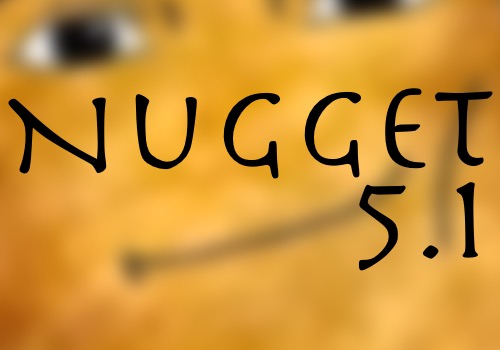
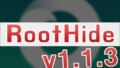

コメント
ループ動画とかどこで手に入れられるんだ…?
Iphone14promax ios17.1
ホーム、ロック同じ動画なら設定出来るが個別にやろうとすると画面真っ暗で設定出来ない。
ロック画面から設定しようとしてもフリーズする。
自分の保存してる動画は再生できるんか?
iPhone15 ios18.4 / Windows11
liveで入れても画面真っ黒で動きませんでした
仕方なくtendiesファイル弄って入れてます
1度目のインポートでは途切れ途切れのおかしな表示で取り込まれ、クリア後に再度設定しようとしたところ、二度と上手く設定できなくなってしまいました。
現在壁紙設定内、「コレクション」カテゴリ自体が消失した状態です。
5.12がきてるね
┣ 動画を逆ループ再生させたり、時計を非表示にするオプションも備わっています
と、ありますがもしかしてロック画面の時計の時刻を消せたりするものですか?